Причин отсутствия работоспособности беспроводной связи wifi на устройствах Леново много. Однако выход из ситуации всегда найдется. Главное, знать, какие действия нужно предпринять. Итак, не работает wifi lenovo: что делать?
Настройки роутера
Если пользователь столкнулся с неполадками с wifi на устройствах Леново, прежде всего, необходимо определить, связана ли проблема с самим аппаратом. Возможно, отсутствует соединение с интернетом из-за технических работ провайдера или что-то случилось с роутером. Для этого нужно попробовать подключиться к беспроводной сети на другом устройстве (компьютере или ноутбуке). Если соединение и там отсутствует, а на сайте провайдера утверждают, что проблем с их стороны не возникает, значит, причина в неправильных настройках маршрутизатора.
Для устранения неприятностей стоит посетить настройки роутера, а затем указать «Настройки беспроводного режима». Необходимо обратить внимание на «Канал», в нем должен быть установлен «Авто». Строчка «Режим» содержит надпись «11 bgn смешанный». После этого нужно перейти в «Фильтрация МАС-адресов» и проверить, что там выставлено «Отключена».

Если wifi видно на другом устройстве, значит, причину нужно искать именно в гаджете, который не видит беспроводное соединение.
Проблемы с wifi на аппаратах Андроид
Известно несколько причин, из-за которых устройства Леново, работающие под управлением операционной системы Андроид, не могут подключиться к wifi:
- Неверно установлены время и дата. Эта причина редкая, но также встречается. Перейдя в «Настройки» и выбрав раздел «Время и дата», она решается.

- Неполадки в ПО. Ситуация решается путем установки утилиты Wi-Fi Fixer. Ничего в ней менять не требуется. Пользователь просто скачивает и устанавливает программу, затем перезагружает планшет или смартфон.

- Сбои в настройках. Устранить проблему можно путем сброса настроек. Для этого нужно перейти в «Настройки», нажать «Восстановление и сброс», а затем кликнуть по «Сбросить настройки».

Также стоит попытаться настроить wifi. В разделе «Настройки» выбирается «wifi» и пользователь убеждается, что он включен.
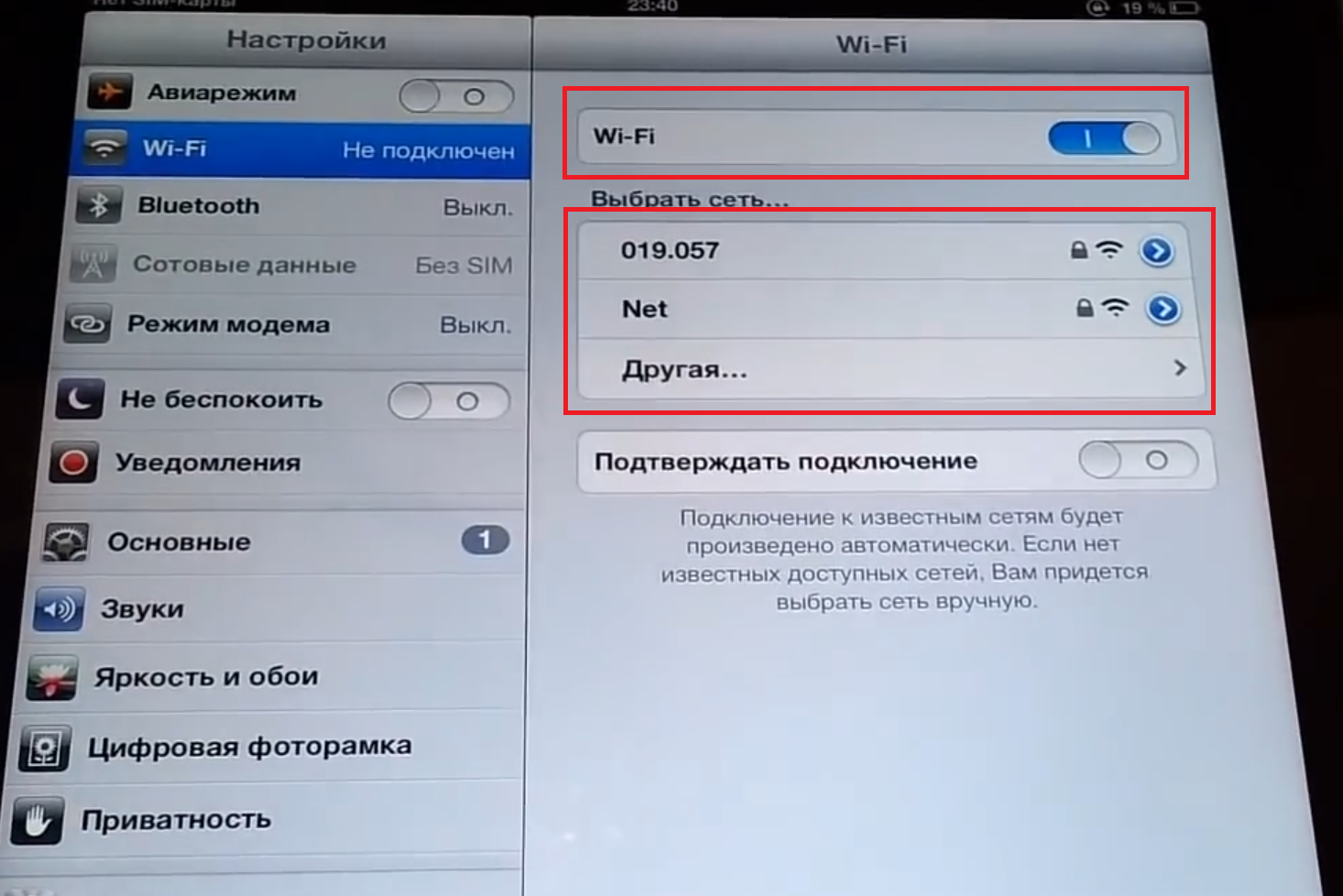
Также можно с использованием кнопки «Меню» открыть раздел «Дополнительные функции» и обратить внимание на «wifi в спящем режиме». Достаточно указать «Всегда включен»

- Не подходит прошивка. Пользователи достаточно часто меняют прошивки, чтобы наградить свой гаджет дополнительными функциями. В результате можно работа радиомодулей может стать некорректной. В данном случае поможет только установка «исходной» прошивки.
- Вирусы. Порой вирусы влияют на работу радиомодулей. Придется сканировать устройство специальной программой на их наличие и избавиться от вредителей.
Windows
Иногда возникает ситуация, когда не работает вай фай на Леново устройствах, работающих под ОС Виндовс. Причины следующие:
- Пользователь забыл включить wifi на ноутбуке. Необходимая кнопка помечена значком беспроводного соединения. Обычно помогает комбинация горячих клавиш. В ряду кнопок F можно найти ту, на которой будет соответствующее изображение. Потом понадобится нажать Fn и эту кнопку одновременно.

- Отключен wifi в самой ОС. Следует перейти в «Пуск», открыть «Панель управления», потом «Сеть и интернет», далее посетить раздел под названием «Центр управления сетями и общим доступом».

- После этого стоит нажать на «Изменение параметров адаптера». Если напротив надписи «Беспроводная сеть» установлено «Отключено», путем правого клика мышью нужно поставить «Включить».

- Не установлен драйвер. При отсутствии драйвера или в случае, если он «слетел», устройство также не сможет подключиться к wifi. Когда он есть в наличии, стоит попытаться его обновить. Для этого придется посетить официальный сайт производителя и найти обновленную версию. Если драйвера нет, его нужно установить с этого же сайта.
- Ошибка «Windows не удалось подключиться к…». Если на экране появляется подобное сообщение, необходимо нажать в трее на знак сети и найти свое подключение. При наличии пароля ввести секретный код и нажать кнопку «Ок». Если опять появилась ошибка, нужно указать на «Устранение неполадок». Система попытается автоматически исправить ошибку.
Если же после всех предпринятых мер все равно не работает wifi lenovo, можно попытаться удалить сетевое соединение, а затем установить его заново.
Вы вроде бы все подключили, но сеть Wi-Fi все равно не желает подключаться к интернету?
Какова может быть причина данной проблемы и как ее устранить? Об этом и пойдет речь в данной статье.
Возможные проблемы и их решение
Интернет
На всякий случай, начнем с самого простого: проверяем, есть ли интернет вообще (может, у провайдера какие-то неполадки и связь временно отсутствует). Для этого подключите кабель напрямую к ноутбуку. Если связь установлена, то все нормально, проблема не в нем.
Антивирусы и файервол
Эти программы, несмотря на всю полезность, могут создавать серьезные трудности для пользователей, блокируя запуск различных утилит, приложений, игр, открытие сайтов и проч.
А потому, как вариант, попробуйте временно отключить антивирус и/или файервол и посмотреть на реакцию сети. Если интернет заработал, то дело было действительно в этих программах. Если нет, то включите все обратно, так как источник проблемы заключается в чем-то другом.
Роутер или ноутбук?
Чтобы определить источник проблемы, подключите роутер к другому устройству - планшету, стационарному ПК, смартфону. Если прочие гаджеты получают доступ к интернету (сайты загружаются), то проблема в самом ноутбуке. Если же сеть Wi-Fi распознается, но фактическое подключение отсутствует, то что-то не так с настройками сети.
Если проблема в ноутбуке
Первым делом проверьте, включено ли на нем беспроводное сетевое подключение. Для этого на ноутбуке обычно существует специальная кнопочка Wi-Fi. Если индикатор у нее не горит, то нажмите на кнопку и заново проверьте подключение к сети.
Также можно проверить настройки сети - их некорректность также может быть причиной того, почему не работает Wi-Fi. Так, если есть какие-то проблемы, то возле значка сети (выглядит как ряд из палочек разной длины) горит значок желтого треугольника с восклицательным знаком внутри.
- Кликните по значку правой кнопкой мыши и выберите в списке «Центр управления сетями и общим доступом».
- В открывшемся окне слева найдите строчку «Изменение параметров адаптера». Перейдите по ссылке.
- В новом окне выберите «Беспроводное сетевое подключение», кликнув по иконке правой кнопкой мыши, и после нажмите «Свойства».
- В появившемся списке найдите «Протокол Интернета версии 4 (TCP/IPv4)». Нажмите на него левой кнопкой мыши, выделив цветом. А затем кликните по кнопке «Свойства», расположенном в этом же окне, но чуть ниже списка, с правой стороны.
- В очередном окошке вам нужно поставить галочки напротив строк «Получить IP-адрес автоматически» и «Получить адрес DNS-сервера автоматически». Закрепите настройки, нажав кнопку «OK».
После всех перечисленных манипуляций перезагрузите ноутбук. Если дело было в настройках роутера, то сеть заработает.
Если проблема в роутере
Настройка данного прибора, как правило, требует участия специалиста, а потому если вы не обнаружили других причин отсутствия Wi-Fi на ноутбуке, то, вполне возможно, сам аппарат настроен как-то не так или он неисправен.
В этой ситуации есть смысл связаться с центром технической поддержки провайдера и попросить помощи.
Пользуется огромное количество людей. Это и удобно, и очень легко. Но каким бы простым не было соединение через данный тип связи, всё-таки возможны ситуации, когда не работает WiFi. И чтобы восстановить работу сети, необходимо найти причины неполадок, о которых и пойдёт речь.
Не работает WiFi по вине передатчика
Передатчиком можно назвать WiFi устройство, к которому подключаются другие устройства - WiFi-модем, WiFi-точка доступа и т.д. Естественно, если это оборудование перестаёт вести радиовещание, то и конечные устройства также работать не будут.
Определить работоспособность WiFi-передатчика легко - необходимо зайти в раздел, где ваше оборудование подключается к сети. Как на телефонах, планшетах, смартфонах, так и на любых современных компьютерах, поддерживающих такое соединение, в данном разделе должно отобразиться название вашей WiFi-сети. Так станет ясно, работает ли ваш передатчик.
Однако часто случаются ситуации, что сетей в округе может оказаться несколько. Как понять, есть ли ваша в списке? Очень легко - просто отключаем оборудование и обновляем список - если пропадёт одно из названий - значит, это и была ваша сеть. Теперь включаем WiFi-передатчик и снова обновляем список. Если появится новое название - значит, это ваша сеть.
Так мы разобрались с тем, осуществляет ли ваше устройство радиовещание. Но если при нажатии по надписи происходит подключение, но не работает WiFi (по-прежнему), что тогда делать? Здесь уже совсем иной вопрос. Сейчас мы точно поняли, что сеть WiFi в действительности работает, но если нет интернета - это уже дело в настройках самого передатчика (если неполадки по его вине). Здесь виной могут быть такие ситуации:
- Не настроен или неверно настроен WiFi-передатчик.
- Интернет и вовсе блокируется на вашем устройстве вирусами, антивирусом, не работающим Proxy-сервером, интернет-провайдером (по техническим причинам).
- Требуется оплатить интернет.
Для устранения некоторых из вышеперечисленных проблем необходима комплексная проверка, которую может осуществить не каждый, но для начала звонка в офис интернет-провайдера вполне хватит.
Не работает WiFi по вине конечного устройства
Очень часто причиной неработоспособности WiFi-сети становится сам пользователь, либо его оборудование. Если не работает WiFi на конечном устройстве, то следует обратить внимание на следующее:

К сожалению, привести все причины невозможно в пределах одной статьи. Но, чтобы обычному пользователю узнать о том, почему WiFi не работает, хватит и этих фундаментальных знаний, которые должны дать читателю основные понятия, от которых можно в дальнейшем отталкиваться.
Как известно, решение проблем с беспроводными сетями не всегда бывает сложным, но вот что делать, если Wi-Fi подключается без доступа к интернету, – вопрос весьма обширный и непростой, а потому ответов на него может быть достаточно много. Полуфункциональный Wi-FiВообще, проблема жёлтого треугольника с восклицательным знаком – это отдельная тема, которую можно...
Технология широкополосного беспроводного соединения WiFi плотно вошла в жизнь людей. Она позволяет предельно быстро решать рутинные задачи. Именно поэтому вопрос, почему не работает WiFi на ноутбуке, является весьма важным. Сразу же хочется отметить, что причин, по которым на ноутбуке может не работать WiFi достаточно много, и эта статья не является...
Речь в данной статье пойдет о том, что делать, если Window 7 не подключается к сети WiFi. Дело в том, что хоть данная операционная система и более стабильная, нежели ее предшественники, все же могут встречаться различные ошибки, которые необходимо исправлять вручную. (далее…)...
WiFi - это технология беспроводной связи, которая получила широкое распространение во всем мире благодаря своим однозначным преимуществам. Но часто встречается такая ошибка, когда WiFi подключен, а интернета все равно нет. Что делать в таком случае и как устранить подобную проблему? Именно об этом и пойдет речь в данной статье. (далее…)...
В данной статье мы рассмотрим причины, по которым роутер предоставляет ограниченный доступ к сети WiFi и как это исправить. Дело в том, что беспроводные технологии все глубже входят в жизнь современных людей. Они позволяют обмениваться информацией без использования проводов. При этом связь отличается высокой скоростью передачи данных. (далее…)...
В наше время беспроводные сети пользуются огромным распространением. Это объясняется тем, что для подключения к точке доступа не требуется кабельное соединение. Это, в свою очередь, дозволяет пользователям свободно перемещаться к области покрытия. Но, что делать, если ноутбук не подключается к сети WiFi? Именно об этом и пойдет речь в данной...
При подключении к WiFi сети возникает ошибка аутентификации - это весьма распространенная проблема. Именно поэтому так важно разобрать, почему она появляется и как ее устранить. Но прежде чем переходить к настройкам сети и устранению неполадок следует разобрать, что такое аутентификация. Это позволит понять, почему появляется данная ошибка и как быстро...
В этой статье мы поговорим о такой распространенной проблеме, что делать, если планшет не подключается к беспроводной WiFi сети. Это актуальная на сегодняшний день тема, так как планшеты пользуются огромным распространением во всем мире. Кроме этого, проблемы с подключением к беспроводным сетям появляются достаточно часто и не каждый способен решить...
Технология беспроводной связи WiFi пользуется огромным распространением во всем мире. Каждый о ней знает, и практически не осталось людей, которые ей не пользуются. Подключиться к точке доступа предельно просто и для этого не требуется каких-либо знаний. Однако не всегда все так гладко. Достаточно часто встречаются случаи, когда компьютер не видит...
Очень часто современные пользователи сталкиваются с проблемой, когда подключение по WiFi сети в Windows 8 ограничено. Это означает, что к сети вы подключены, но у вас ограниченные права и возможности, в частности, вы не можете выйти в интернет. Причин этому явлению может быть множество. Разобрать все возможные проблемы просто невозможно....
Мобильная операционная система Android пользуется огромным распространением во всем мире. Смартфоны с такой платформой отличаются быстротой и стабильностью работы. Однако достаточно часто возникают некоторые проблемы. Одной из них является вопрос, почему Андроид не подключается к WiFi сети. В самой платформе практически ничего нельзя настраивать, так как это мобильная версия и...
Многие пользователи безо всяких сомнений признают, что телефоны и планшеты на платформе Android самые доступные, востребованные и удобные. Есть, конечно, и недостатки, но это уже скорей проблема некоторых аспектов самой операционной системы, которая в целом весьма неплоха. Как бы там ни было, но у любой системы бывают сбои и глюки, которые...
В этой статье мы поговорим о том, что делать, если самопроизвольно отключается WiFi сеть на ноутбуке. Стоит отметить, что операционная система здесь совершенно неважна, так как такие проблемы встречаются на XP, Windows 7 и 8. Разобрать все причины очень важно, так как далеко не каждый пользователь способен самостоятельно с этим...
В данной статье речь пойдет о причинах, по которым операционная система Windows 8 не видит сети WiFi, а также как от них избавиться. Дело в том, что хоть указанная ОС и является наиболее современной и удобной в использовании, но все же встречаются различные ошибки, которые нарушают работу тех или иных...
Очень часто при подключении к беспроводной сети пользователи встречаются с различными ошибками. Наверное, самой распространенной является – Windows не удалось подключиться к сети WiFi. Что это за ошибка и как ее устранить? Об этом и пойдет речь. (далее…)...
Почему телефон на платформе Андроид не видит WiFi сеть с ноутбука? Этот вопрос достаточно часто тревожит пользователей. Стоит отметить, что раздавая WiFi с ноутбука, получается такая же сеть, как и при помощи обычного роутера. Поэтому принцип ее работы и настройки практически не отличается. (далее…)...
Телефон не подключается к беспроводной точке доступа WiFi - это ошибка, которая достаточно часто встречается в наше время. Дело в том, что смартфоны со встроенным вай-фай адаптером уже плотно вошли в жизнь людей, и практически каждый уже имеет такое устройство. Такое распространение смартфоны получили благодаря неоспоримым качествам. Ведь они позволяют...
В этой статье мы поговорим о том, что такое ошибка аутентификации. Но разберем проблему не с обычным подключением к Wi-Fi: речь пойдет о том, как исправить ошибку аутентификации при подключении к виртуальной сети Wi-Fi, созданной в командной строке. Обычная сеть Wi-Fi (от роутера или модема) схожа с виртуальной, но есть...
Вызывать мастера при небольших на первый взгляд неполадках в работе компьютерной техники или для ее настройки не всегда хочется. Обладая некоторыми навыками в установке программного обеспечения и знаниями по устранению системных ошибок, пользователь стремится все сделать самостоятельно. Желание найти причину, почему Windows XP не видит Wi-Fi, без привлечения сервисного специалиста вполне понятно.Характерные...
Ошибка аутентификации WiFi на Android - это достаточно распространенная ошибка. К сожалению, далеко не каждый пользователь понимает, что она означает, и как ее устранить. При этом чтобы ее решить нужно знать, почему она возникает. Поэтому для начала следует ответить на вопрос, что такое аутентификация WiFi. (далее…)...
Вы приобрели новый роутер, принесли его, подключили и уже собрались заходить в сеть, как вдруг обнаруживаете, что система указывает вам на конфликт IP-адресов. На самом деле проблема пусть и не слишком распространенная, но все же иногда имеет место, поэтому сегодня мы более подробно поговорим о том, что делать, если вы...
Все большее место в нашей жизни занимают компьютерные сети – даже те, у кого есть стационарный компьютер, стараются поставить модуль Wi-Fi. Но у такого решения бывают и негативные моменты в виде проблем с подключением. Самой распространенной из них можно считать сообщение от вашего устройства, что нет доступных подключений WI-Fi, хотя...
Беспроводной интернет - это очень удобно, современно, но и он не всегда беспроблемен. Некоторые сбои, доставляющие много хлопот пользователям, возникают сами по себе раз за разом. Сегодня поговорим о том, почему пропадает сеть Wi-Fi. Как правило, подобные казусы актуальны для ноутбуков, которые, казалось бы, просто созданы для работы именно с...
Все больше пользователей отдают предпочтение беспроводному интернету, но с приходом Wi-Fi появились и затруднения, которые сопровождают соединение по воздуху. Поэтому сегодня мы подробно разберемся, почему Wi-Fi адаптер не видит сети и что с этой бедой делать. Общая информацияВ основном данная проблема относится к ноутбукам, которые уже давно по умолчанию оснащены беспроводными модулями, однако...
Беспроводными технологиями уже никого не удивить. Они настолько глубоко вошли в быт современных людей, что уже трудно представить себе жизнь без них. Но привычное не всегда оказывается простым: время от времени каждый сталкивается к такой проблемой, когда ноутбук видит Wi-Fi, но не подключается к сети. Это может происходить по разным...
Использование беспроводных сетей уже вошло у нас привычку, однако там, где удобство встречается с новыми технологиями, еще могут возникать различные проблемы. Именно по этой причине сегодня мы решили более внимательно разобраться в том, что же делать, если Windows 8 не подключается к Wi-Fi. В статье, изложенной ниже, мы как можно более подробно...
Сегодня мы поговорим об использовании мобильной версии Windows, конкретнее - о технической проблеме, которая может изрядно подпортить пользователю нервы. Разберемся, в чем причина, когда Windows Phone 8 не видит Wi-Fi и что можно предпринять. Как действоватьОбычно проблема исходит именно от точки доступа, если вы, конечно, не трогали настройки соответствующего раздела в...
Сеть Wi-Fi, без преувеличения, очень облегчает решение множества задач в повседневной жизни; плюс к этому вам не нужно тянуть еще один провод к компьютеру. Но вот в какой-то момент вы замечаете, что ваш нетбук не хочет подключаться к уже знакомой сети или же отказывается это делать с новой на новом...
Проблемы с Wi-Fi на смартфонах – достаточно частое явление. На форумах присутствует огромное количество вопросов, с формулировкой «Xiaomi Redmi 3S не включается Wi-Fi, что делать?». Вопрос достаточно актуальный, поэтому ответ можно будет найти в этой статье.
Первое что нужно проверить – наличие интернета как такового. Проверку лучше производить с помощью другого устройства: ноутбука, смартфона, планшета – неважно. Всё, что нужно от них – проверка работоспособности роутера и наличия интернет-сигнала как такового. Если его нет – проблема не касается нашего роутера или смартфона. Убедившись в этом, стоит сразу набрать номер службы поддержки.
Ситуация первая: сбились настройки подключения
Диагностировать это очень легко:
- Открываем настройки;
- Выбираем пункт Wi-Fi;
- Убеждаемся в активности модуля;
- Ищем свою сеть;
- Проверяем подключение к ней;
Если смартфон находится в нужной сети – всё отлично, нужно переходить к следующему пункту. Если нет, то пытаемся подключиться к ней. Обычно, это помогает, иначе «забываем» подключение, после чего пытаемся реализовать его повторно. Не помогло? Перезагружаем устройство. Если снова ничего не выходит – переходим к более сложному решению проблемы: смене типа шифрования роутера.
По умолчанию, все производители устанавливают WPA2 PSK-шифрование канала для большинства своих роутеров, что позволяет добиться высоких показателей безопасности, однако, может вызвать проблемы с работой сетей на мобильных устройствах. Чтобы решить их, открываем настройки роутера через браузер и меняем шифрование на просто WPA или WDS. Стандарты проверенные, неполадки должны исчезнуть.
Если телефон снова отказывается подключаться к сети – идём дальше, и меняем частоты сигнала с b\g\n на b\g, проверяем правильность региона.
Иногда, провайдер блокирует раздачу интернета для устройств, где неверно определён регион. После этого смартфон уж точно должен подключиться. Можно также попробовать сменить канал раздачи от 1 до 11, но помогает это очень редко.
Ситуация вторая: смартфон подключается к сети, но не может выйти в интернет
Чаще всего сбой происходит из-за работающего DHCP – протокола автоматического получения IP-адреса, который спрятан в расширенных настройках сети. Открываем их, находим соответствующий пункт и отключаем протокол, если нужно, ставим галочку напротив пункта «использовать статический IP» и вводим нужное значение, которое берётся из роутера.
Как DHCP мешает интернету? Если провайдер выделяет вам постоянный ip-адрес, а смартфон пытается периодически подбирать новый, из-за чего работа интернета становится невозможной. При использовании динамических адресов всё должно работать стабильно, без лишних «выкрутасов».
Вторым вероятным препятствием может послужить пустой прокси-сервер сети, из-за чего, к примеру, Xiaomi Redmi Note 3 Pro не подключается к Wi-Fi. Чтобы решить эту проблему снова открываем расширенные настройки, ставим галочку напротив пункта «расширенные настройки» и выбираем пустое поле или «нет».
Существуют также специальные программы для смартфонов, позволяющие настроить сеть «без лишнего шума»: Wifix Manager, Wifi Fixer и другие. Они управляют параметрами беспроводного соединения, собирают все настройки в одном месте, что, несомненно, удобно, автоматически диагностируют и устраняют неполадки, если они, конечно же, касаются программной части девайса.
Отсутствие подключения к интернету возможно из-за компьютера, к которому подключен роутер. Всё дело в одной «примочке», имеющей возможность управлять соединением. Называется она NetBIOS, и чтобы её отключить, нужно произвести несколько простых шагов:
- В панели управления выбираем «центр управления сетями и общим доступом»;
- Открываем «изменение параметров адаптера;
- Нажимаем на нужную сеть, после – на «свойства»;
- Разворачиваем пункт «протокол интернета версии 4»
- Выбираем «дополнительно», после – WINS;
- Ставим галочку напротив «отключить NetBIOS через TCP/IP.


Самым эффективным, на наш взгляд, будет использование мобильных приложений. Они могут сразу показать недостатки смартфона или роутера, если они вообще есть. После диагностики ими будет гораздо проще найти и устранить неполадки вне мобильного девайса.
Если же вам совсем ничего не помогло и на телефон действует гарантия, то лучше обратиться в сервис. Если гарантия закончилась, можно попробовать обновить прошивку на устройстве и только потом уже нести в сервисный центр.









